Uppdaterad april 2024: Sluta få felmeddelanden och sakta ner ditt system med vårt optimeringsverktyg. Hämta den nu på denna länk
- Ladda ned och installera reparationsverktyget här.
- Låt den skanna din dator.
- Verktyget kommer då reparera din dator.
Windows 10 är förinstallerat med en mängd olika applikationer. Vissa är mycket användbara, men andra, till exempel Xbox-applikationen, kan ta värdefullt utrymme. Om du inte är Xbox-användare - eller ens spelare i allmänhet - kan du ta bort det här programmet från din Windows 10-dator. Men det finns ingen enkel process som kan följa, nämligen att Microsoft inte har gjort det enkelt att avinstallera denna programvara.
Lyckligtvis finns det ett trick här helt ta bort Xbox-appen (och dess gröna ikon i din Start-meny) från ditt operativsystem.
Vad är Xbox-applikationen?
Bland dessa applikationer, som vissa anser vara onödiga, eller "uppblåsthet", är Xbox-applikationen. Xbox-applikationen är något som kan vara användbart om du har ett Xbox Live-konto. Det ger dig en instrumentpanel med vilken du kan hantera ditt konto, och du har några ytterligare funktioner som fjärrkontrollen eller funktioner för den andra skärmen. Om du inte har ett Xbox Live-konto behöver du kanske inte ett.
Hur du avinstallerar Xbox App under Windows 10:
Använda Windows PowerShell
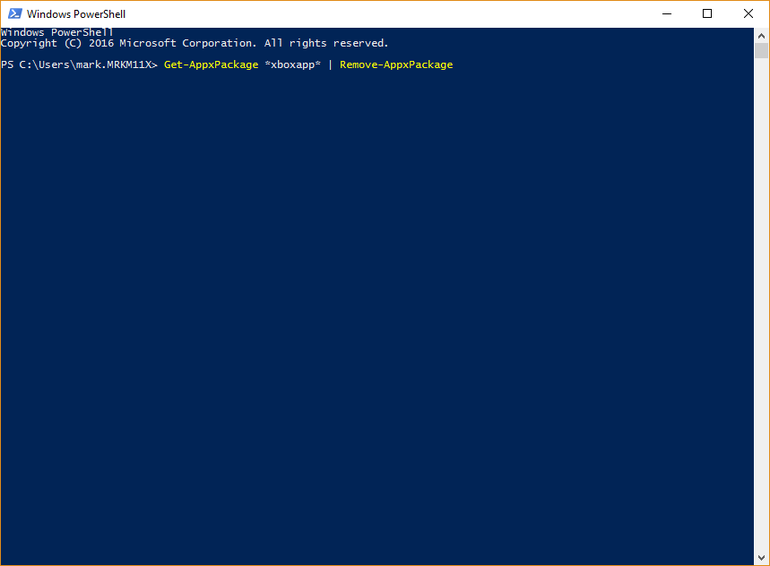
Du måste använda Windows PowerShell. Det finns några kommandon som du kan behöva skriva, och vi granskar varje steg för steg.
- Klicka först på Start-menyn.
- Skriv PowerShell och högerklicka på resultatet. Välj Kör som administratör.
- Skriv in kommandona som förklaras nedan i PowerShell.
Uppdatering april 2024:
Du kan nu förhindra PC -problem genom att använda det här verktyget, till exempel att skydda dig mot filförlust och skadlig kod. Dessutom är det ett bra sätt att optimera din dator för maximal prestanda. Programmet åtgärdar vanligt förekommande fel som kan uppstå på Windows -system - utan behov av timmar med felsökning när du har den perfekta lösningen till hands:
- Steg 1: Ladda ner PC Repair & Optimizer Tool (Windows 10, 8, 7, XP, Vista - Microsoft Gold Certified).
- Steg 2: Klicka på "Starta Scan"För att hitta Windows-registerproblem som kan orsaka problem med datorn.
- Steg 3: Klicka på "Reparera allt"För att åtgärda alla problem.
Som nämnts tidigare finns det några alternativ. Den du kan hitta i andra guider som handlar om detta ämne är get-appxpackage * xboxapp * | remove-appxpackage. Du bör dock vara medveten om att det här kommandot raderar applikationen, men endast för det aktuella användarkontot. Om du ansluter till en annan användare finns applikationen fortfarande.
Om du vill ta bort applikationen för alla användare som du för närvarande har på datorn måste du lägga till flaggan-förlorare. Därför är kommandot get-appxpackage -allusers * xboxapp * | Ta bort-AppxPackage-kommandot.
Men om du skapar ett nytt konto i framtiden kommer applikationen fortfarande att finnas, och för att åtgärda detta finns det ett annat kommando, "get-approvisionedpackage -online | där objektet {$ _. paketnamnliknande “* xboxapp *”}. | Ta bort godkända paket - online ”.
Avinstallera Xbox-applikationen från Start-menyn.

Det enklaste sättet att avinstallera ett program är att högerklicka. Det finns två sätt, ett som är nytt med den senaste uppdateringen av Windows-funktioner.
- Skriv Xbox i Start Search och när Xbox-applikationen visas i listan, högerklicka på den och klicka på alternativet Avinstallera.
- Det andra är att markera Xbox-applikationen med piltangenterna för att öppna detaljerna som du kan se på bilden. Detaljerna är indelade i två avsnitt:
- Allmänna menyer och du kan bara se "Öppna" med en rund knapp nedåt.
För det andra kan menylistan snabbt komma åt applikationsavsnitt som inställningar etc. - Expandera den runda knappen så ska du ha alternativ som Entpin från Start, Pin to Taskbar, etc. Avinstallationen måste också ske här.
Inaktivera Xbox-appen

Om du inte vill avinstallera Xbox-applikationen från Windows i detta steg avaktiverar vi det tills du aktiverar det manuellt.
- Öppna sökfältet och skriv ”Tjänster”.
- Högerklicka på ikonen Tjänster och välj alternativet "Kör som administratör".
- När du är där, bläddra nedför listan så ser du Xbox Live-alternativen.
- Dubbelklicka på Xbox Accessory Management-tjänsten.
- Klicka på Stop-knappen i popup-fönstret.
- Klicka sedan på alternativet Starttyp och välj Avaktiverat i listrutan och acceptera inställningarna.
SLUTSATS
Den inbyggda Xbox-applikationen är ett användbart tillägg för konsolspelare, så att du kan ansluta din PC till din Xbox One och se vad dina vänner spelar, dela liveklipp i spelet och till och med lansera några spel mellan enheter från Windows 10 och framåt . Allt detta är bra om du är en Xbox-spelare, men om du inte är det, är applikationen i huvudsak bara slöseri med utrymme och resurser på din dator.
Expert Tips: Detta reparationsverktyg skannar arkiven och ersätter korrupta eller saknade filer om ingen av dessa metoder har fungerat. Det fungerar bra i de flesta fall där problemet beror på systemkorruption. Detta verktyg kommer också att optimera ditt system för att maximera prestanda. Den kan laddas ner av Klicka här

CCNA, Web Developer, PC Felsökare
Jag är en datorentusiast och en praktiserande IT-professionell. Jag har många års erfarenhet bakom mig i dataprogrammering, felsökning av hårdvara och reparation. Jag är specialiserad på webbutveckling och databasdesign. Jag har också en CCNA-certifiering för nätverksdesign och felsökning.

